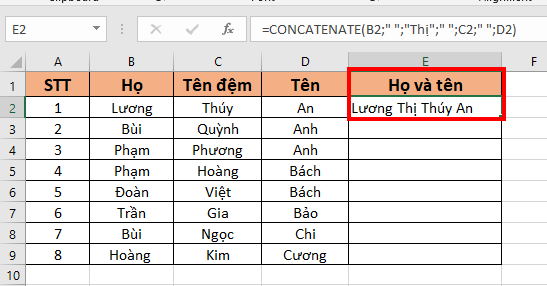Hàm CONCATENATE thường được sử dụng nhiều nhất khi xử lý bảng dữ liệu bao gồm cột Họ và Tên, với yêu cầu nhập đầy đủ Họ Tên trong bảng dữ liệu. Thay vì chúng ta phải ngồi gõ thủ công tên đầy đủ của từng người, có thể sử dụng ngay hàm CONCATENATE để nối Họ và Tên ở từng cột khác nhau thành tên hoàn chỉnh. Trong bài viết này, Ketoan.vn sẽ chia sẻ với các bạn cách sử dụng hàm CONCATENATE để nối chuỗi ký tự trong Excel nhé.
1. Cấu trúc hàm CONCATENATE
Cú pháp hàm: =CONCATENATE (text1;[text2];…).
Trong đó:
Text1: Đối số bắt buộc, là chuỗi ký tự đầu tiên cần nối.
Text2…: Đối số tùy chọn, là chuỗi ký tự tiếp theo cần nối. Tối đa cho chuỗi Text2 là 255.
Lưu ý:
- Giữa các đối số Text cần sử dụng dấu phẩy để ngăn cách.
- Khi trong chuỗi ký tự có khoảng cách, cần thêm đối số ” “ vào giữa các từ.
- Trong trường hợp kết quả báo lỗi với lỗi #NAME, nghĩa là trong công thức đã không sử dụng dấu ngoặc kép ” ” khi thêm đối số là các ký tự văn bản.
2. Cách sử dụng hàm CONCATENATE
Ví dụ ta có bảng họ, tên đệm và tên của từng người như hình dưới. Yêu cầu cần nối chúng lại vào một ô họ và tên đầy đủ.

Áp dụng cấu trúc hàm CONCATENATE bên trên ta sẽ có công thức nối họ và tên tại ô E2 như sau:
=CONCATENATE(B2;C2;D2)

Tuy nhiên như trên thì các chữ sẽ bị liền nhau và không có dấu cách giữa các chữ. Để thêm dấu cách vào giữa các chữ thì các bạn chỉ cần thêm ký tự ” ” vào giữa các chữ. Lúc này công thức hàm của chúng ta sẽ như sau:
=CONCATENATE(B2;” “;C2;” “;D2)

Ngoài ra, các bạn còn có thể thêm từ vào giữa chuỗi tên. Ví dụ ta cần tên từ Thị vào giữa thành Lương Thị Thúy An thì các bạn hãy nhập công thức như sau:
=CONCATENATE(B2;” “;”Thị”;” “;C2;” “;D2)

Như vậy, bài viết trên đã hướng dẫn các bạn cách sử dụng hàm CONCATENATE để nối chuỗi ký tự trong Excel. Hy vọng bài viết sẽ hữu ích với các bạn trong quá trình làm việc. Chúc các bạn thành công!
Xem thêm
4 thao tác Chỉnh sửa bảng tính Excel bạn phải “nằm lòng”
Chia sẻ bộ sổ kế toán trên Excel chạy nhanh và linh hoạt
Hướng dẫn khắc phục lỗi Circular References trong Excel
Cách dùng hàm IF để tính tiền điện cực nhanh trong Excel
Cách làm sạch dữ liệu thô tự động trong Excel: Đơn giản!